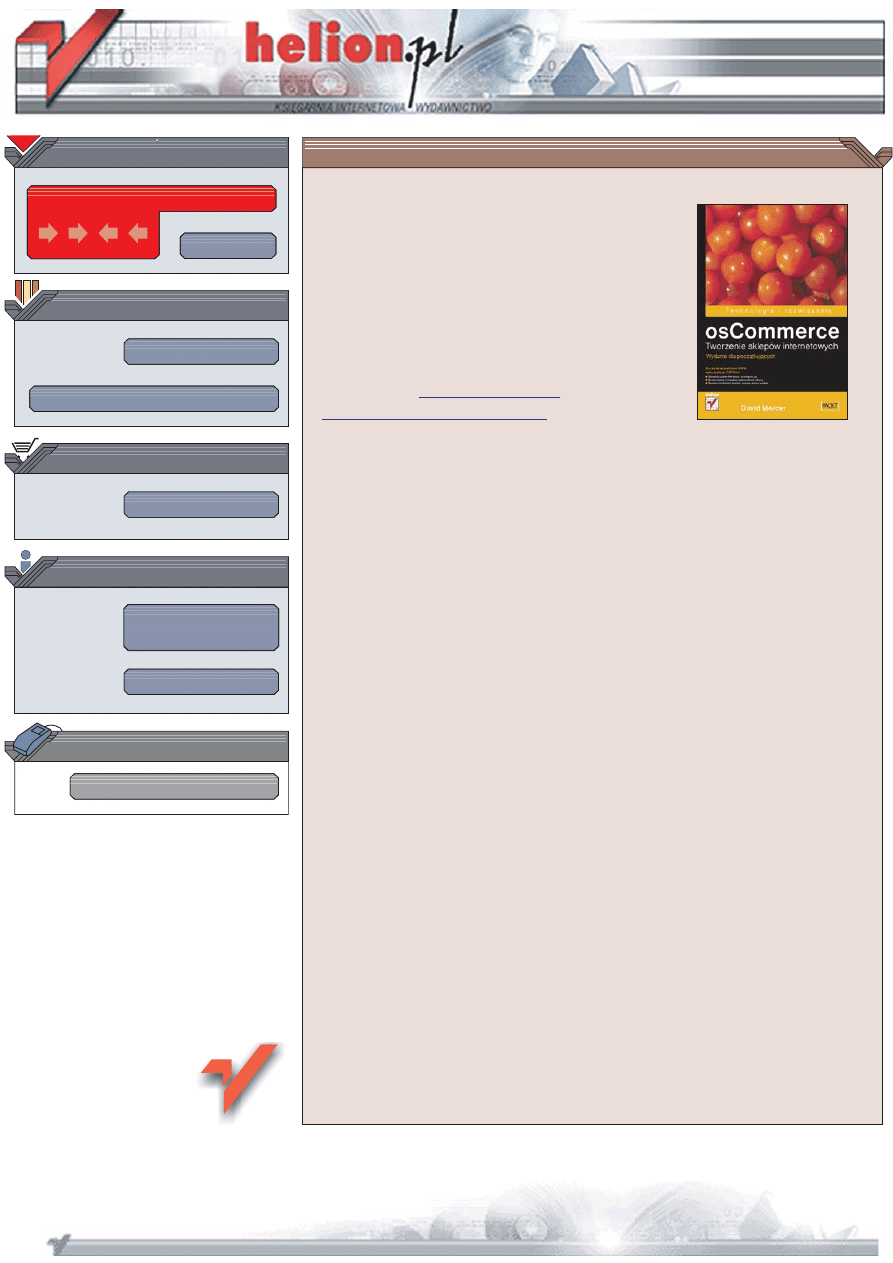
Wydawnictwo Helion
ul. Koœciuszki 1c
44-100 Gliwice
tel. 032 230 98 63
IDZ DO
IDZ DO
KATALOG KSI¥¯EK
KATALOG KSI¥¯EK
TWÓJ KOSZYK
TWÓJ KOSZYK
CENNIK I INFORMACJE
CENNIK I INFORMACJE
CZYTELNIA
CZYTELNIA
osCommerce. Tworzenie
sklepów internetowych.
Wydanie dla pocz¹tkuj¹cych
W dzisiejszym stechnicyzowanym œwiecie handel przekroczy³ bariery czasoprzestrzenne.
Stanie w kolejkach to ju¿ zamierzch³a przesz³oœæ, co wiêcej — nawet nie trzeba
wychodziæ z domu, aby coœ kupiæ lub sprzedaæ! A ¿e — jak powszechnie wiadomo —
czas to pieni¹dz, internet wychodzi naprzeciw potrzebom klientów, proponuj¹c
nowoczesn¹ formê robienia zakupów, czyli wirtualne sklepy. Czasoch³onne wycieczki
po centrach handlowych z powodzeniem zastêpujemy surfowaniem po sieciowych
witrynach. Wystarczy jeden klik i — jak za dotkniêciem magicznej ró¿d¿ki —
w wirtualnym koszyku pojawiaj¹ siê towary, w niczym nieustêpuj¹ce tym, które
w³asnorêcznie zdejmujemy z pó³ki.
Ksi¹¿ka „osCommerce. Tworzenie sklepów internetowych. Wydanie dla pocz¹tkuj¹cych”
to praktyczny przewodnik po tajnikach tworzenia handlowej witryny internetowej
i administrowania ni¹. Autor przedstawia innowacyjne narzêdzie — pakiet osCommerce
— dziêki niemu krok po kroku poznasz zasady dzia³ania sklepu internetowego, od
instalacji, poprzez konfiguracjê, a¿ po zabezpieczenia i sposoby usprawniania pakietu.
Ksi¹¿ka odkrywa i przybli¿a tajemn¹ wiedzê dotycz¹c¹ poruszania siê po meandrach
sklepowego e-biznesu. Po jej lekturze nic ju¿ nie bêdzie takie jak wczeœniej — œwiat
internetowych transakcji stanie przed Tob¹ otworem!
W ksi¹¿ce opisano miêdzy innymi:
• Konfigurowanie pakietu OsCommerce
• Administrowanie produktami w e-sklepie
• Tworzenie atrakcyjnej szaty graficznej e-sklepu
• Obs³uga p³atnoœci: PayPal i karty kredytowe
• Sposoby zabezpieczania witryny OsCommerce
B¹dŸ zawsze o jeden klik! przed konkurencj¹
Autor: David Mercer
T³umaczenie: Wojciech Moch
ISBN: 83-246-0650-5
Tytu³ orygina³u:
With Oscommerce: Beginner Edition
Format: B5, stron: 216
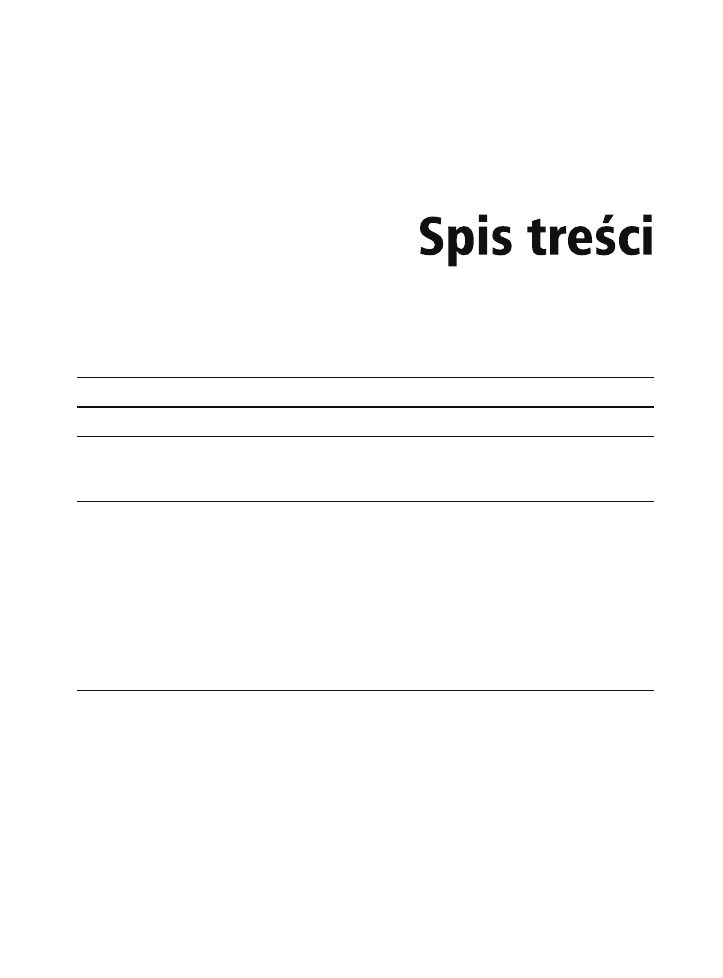
O autorze 7
O recenzentach 9
Wprowadzenie 11
O czym jest ta książka
12
Konwencje
13
Rozdział 1. Wprowadzenie do sklepów internetowych i pakietu osCommerce 15
Czym jest e-commerce?
17
Kilka szczegółów na temat pakietu osCommerce
18
Sieciowa społeczność pakietu osCommerce
20
Dział Contributions
20
Fora
21
Baza wiedzy
22
Dokumentacja
23
Raporty o błędach i postępach prac
23
Podsumowanie
24
Rozdział 2. Konfigurowanie pakietu osCommerce 27
Podstawowe wymagania witryny
28
Pobieranie pakietu osCommerce
29
Przenoszenie pakietu osCommerce na swoją witrynę
30
Obsługa protokołu FTP metodą przeciągnij i upuść
31
Narzędzia FTP
32
Sprawdzanie, czy witryna jest gotowa
33
Instalowanie pakietu osCommerce
35
Konfigurowanie pakietu osCommerce
39
Polska wersja sklepu
41
Rozwiązywanie problemów
43
Podsumowanie
44
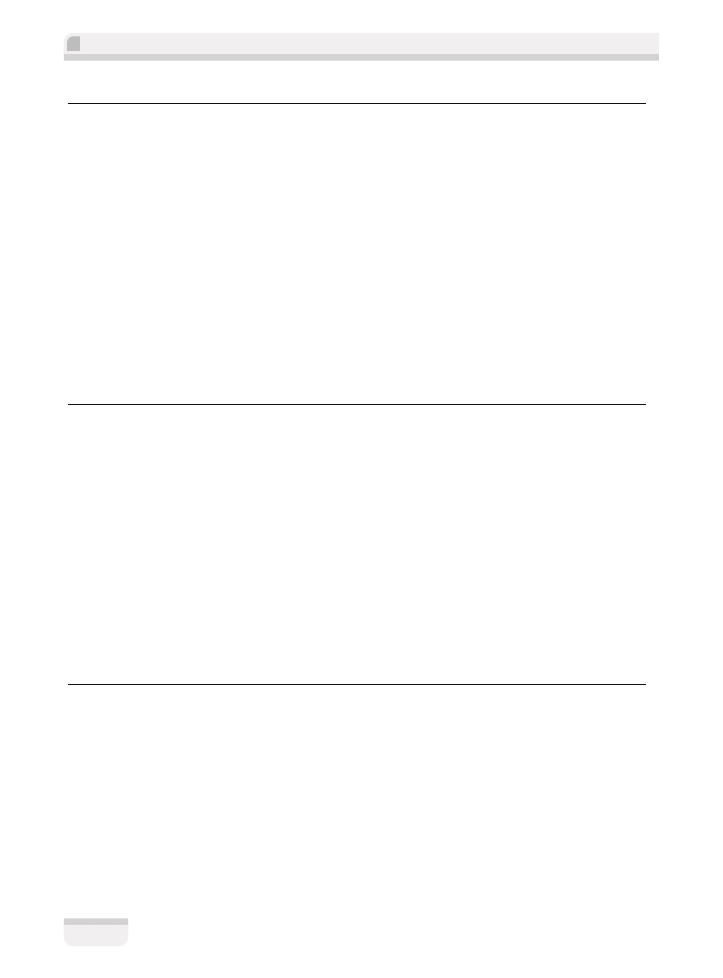
osCommerce. Tworzenie sklepów internetowych
4
Rozdział 3. Podstawowa konfiguracja 47
Panel administracyjny
48
My Store
51
Maximum Values (wartości maksymalne) i Minimum Values (wartości minimalne)
53
Images (obrazki)
56
Customer details (dane klienta)
57
Shipping/packaging (wysyłki i pakowanie)
58
Product listing (listy produktów)
59
Stock (magazyn)
61
Logging (dziennik)
63
Cache (bufor)
64
Email options (opcje poczty)
64
Download (pobieranie)
66
GZip Compression (kompresja GZip)
68
Sesions (sesje)
69
Podsumowanie
71
Rozdzial 4. Praca z danymi 73
Przygotowania do dodania danych produktów
74
Sklep
76
Kategorie/Produkty
77
Dodawanie i usuwanie kategorii i produktów
77
Przenoszenie i kopiowanie kategorii i produktów
79
Cechy produktów
80
Producenci
85
Recenzje
87
Oferty specjalne
87
Oczekiwane produkty
88
Klienci
89
Zamówienia
90
Przeglądanie raportów
92
Podsumowanie
93
Rozdział 5. Poprawianie wyglądu sklepu 95
Definicje języków
96
Plik polish.php
97
Plik index.php
99
Stosowanie języka HTML do formatowania
101
Praca z okienkami i kolumnami
103
Usuwanie okienka
103
Przenoszenie okienek
104
Modyfikowanie zawartości okienka
105
Dodawanie okienka
108
Usuwanie kolumny
110

Spis treści
5
Obsługa obrazków
111
Katalog images
113
Rozmiary i nazwy obrazków
114
Grafika — logo i ikony
115
Tworzenie i wstawianie nowej grafiki
116
Przenoszenie i usuwanie grafiki
118
Obrazki w tle
121
Obrazki przycisków
122
Modyfikowanie arkuszy stylów
123
Wstawianie obrazków w tło
124
Zmiana kolorów i czcionek
125
Inne zmiany wyglądu stron
128
Zmiana wielkości stron
128
Dodawanie stron
130
Wiadomości pocztowe
133
Podsumowanie
134
Rozdział 6. Podatki, płatności i wysyłki 135
Miejscowości i podatki
136
Strefy podatkowe
137
Klasy i stawki podatków
138
Płatności PayPal
139
Przygotowanie pakietu osCommerce do obsługi płatności PayPal
141
Łączenie pakietu osCommerce i serwerów PayPal
142
Praca z PayPal
145
Płatności kartami kredytowymi
149
Moduł Credit Card
151
Moduł PSiGate
154
Inne rodzaje płatności
156
Czeki i przekazy pieniężne
158
Opłata za pobraniem
158
Wysyłki
158
Stawki stałe
159
Za sztukę
160
Tabela stawek
161
Poczta Polska Paczki
162
Stawki strefowe
163
Rozwiązanie wysyłek dla księgarni Contechst Books
164
Podsumowanie
166
Rozdział 7. Zagadnienia zaawansowane 167
Zabezpieczanie panelu administracyjnego
168
Tworzenie katalogów zabezpieczonych hasłem
168
Zabezpieczanie katalogu admin protokołem SSL
171
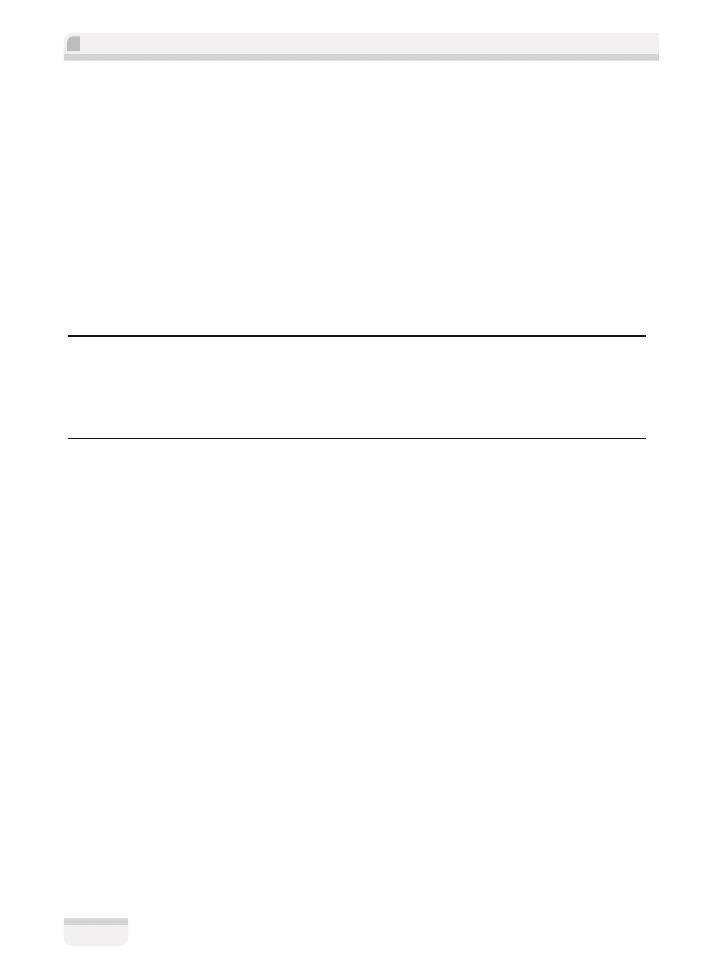
osCommerce. Tworzenie sklepów internetowych
6
Zabezpieczanie płatności
173
Interfejs sklepu
174
Mechanizm sklepu
175
Płatności PayPal
175
Płatności kartą kredytową
178
Raporty o niskich stanach magazynowych
182
Praca z produktami do pobrania
183
Instalowanie modułu Download Controller
184
Praca z modułem Download Controller
186
Testowanie modułu Download Controller
187
Tworzenie podobnych przycisków
188
Optymalizacje dla wyszukiwarek
189
Podsumowanie
192
Dodatek A Rozwiązywanie problemów 193
Rodzaje błędów
193
Skuteczny proces usuwania błędów
194
Samodzielne debugowanie kodu
196
Podsumowanie
205
Skorowidz 207
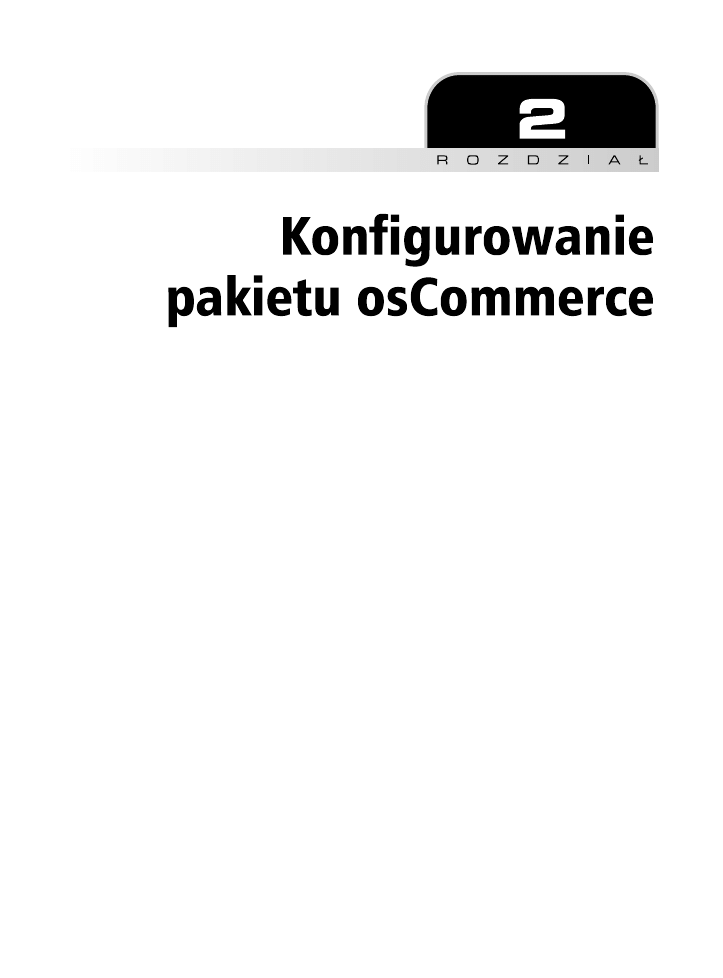
Skoro możemy być spokojni, że cała społeczność będzie nas wspierać w naszych staraniach,
udostępniając nam wszystkie potrzebne informacje i zasoby, możemy przystąpić do pierwszych
prób pracy z pakietem osCommerce. To akurat nie powinno stanowić dla nas absolutnie żadnego
problemu, ponieważ pakiet osCommerce udostępniany jest w ramach wielu pakietów ofero-
wanych przez firmy udostępniające witryny w internecie. Jeżeli ktoś nie wykupił jeszcze takiego
pakietu, to może się teraz rozejrzeć i poszukać oferty, w ramach której udostępniany jest też
pakiet osCommerce.
Oczywiście gdybym nie opisał procedury pełnej instalacji i konfiguracji pakietu, popełniłbym
wielki nietakt, dlatego właśnie w tym rozdziale zajmiemy się następującymi zagadnieniami:
n
podstawowymi wymaganiami witryny;
n
pobieraniem pakietu osCommerce;
n
przenoszeniem pakietu na naszą witrynę;
n
upewnieniem się, że na witrynie wszystko jest gotowe;
n
instalowaniem i konfigurowaniem pakietu osCommerce;
n
rozwiązywaniem problemów.
Oczywiście to dość sporo materiału, ale bez obaw. Każdy twórca oprogramowania zawsze stara
się, żeby jego program był możliwie prosty do pobrania i zainstalowania. Jeżeli ktoś nie zwraca
uwagi na te „szczegóły”, to zawsze znajdzie się inna osoba, która to samo zadanie wykona trochę
lepiej. Najlepszym sposobem na uproszczenie procedur instalacji jest przygotowanie jak naj-
bardziej spójnego i logicznego sposobu pobierania i instalowania oprogramowania, dlatego
w przypadku większości interesujących nas programów (w tym również w przypadku pakietu
osCommerce) przekonamy się, że jest to naprawdę prosty proces.
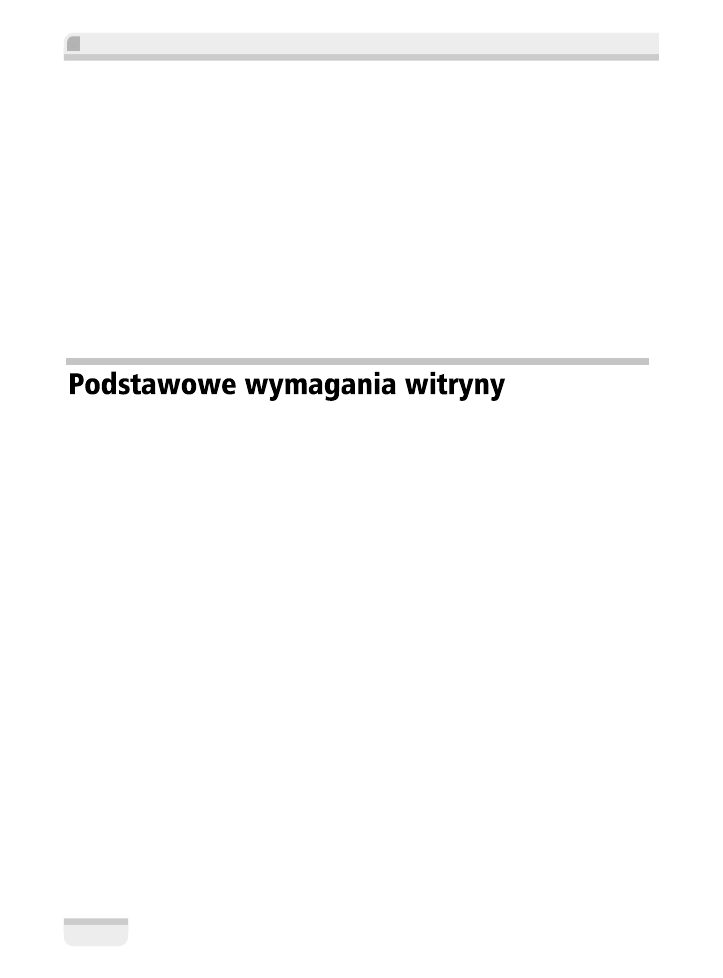
osCommerce. Tworzenie sklepów internetowych
28
Trzeba tu też wspomnieć, że w celu zademonstrowania najróżniejszych koncepcji i zadań
związanych z tworzeniem własnego sklepu w niniejszej książce założymy fikcyjną firmę o nazwie
Contechst Books. Dzięki temu, że wszystkie zmiany wprowadzać będziemy w takim przykła-
dowym, ale działającym sklepie, Czytelnik będzie lepiej przygotowany do wprowadzania po-
dobnych modyfikacji w konfiguracji swojej własnej witryny. Łatwiej będzie wtedy poprawiać
witrynę i administrować elementami prezentowanymi użytkownikom oraz mechanizmami, za
pomocą których użytkownicy powinni korzystać z naszego sklepu.
Z całą pewnością samo uruchomienie sklepu nie zajmie wiele czasu, ale gdyby ktoś natknął się
na jakieś problemy, to zachęcam do przejrzenia podrozdziału z rozwiązywaniem problemów
umieszczonego na końcu tego rozdziału. Mam nadzieję, że będę w stanie skutecznie przepro-
wadzić Czytelnika przez cały proces, aż do utworzenia ostatecznej postaci sklepu, mimo że nie
jestem w stanie zaprezentować jedynej właściwej drogi. W takim razie możemy zaczynać…
Przede wszystkim potrzebna będzie nam nazwa domeny, która pozwoli klientom na odwiedzenie
naszej witryny przez wpisanie w przeglądarce odpowiedniego adresu URI (Universal Resource
Indicator). W sieci dostępnych jest wiele doskonałych pakietów udostępniania witryn (tzw. ho-
sting), z których możemy wybierać stosując kryteria najlepiej dopasowane do wymagań naszej
firmy. Jeżeli będziemy wiedzieli, czego potrzeba do prowadzenia zaplanowanej witryny, to na
pewno znacznie łatwiej przyjdzie nam wybrać najwłaściwszy pakiet.
Przy wybieraniu pakietu dobrze jest upewnić się, że oferuje on dostęp przez protokół FTP, który
bardzo ułatwia przenoszenie plików na witrynę. Nie jest to oczywiście absolutnie konieczne,
ale proponuję zajrzeć jeszcze do podrozdziału „Przenoszenie pakietu osCommerce na swoją
witrynę”, który znaleźć można w dalszej części tego rozdziału. W większości przypadków będzie-
my mieli możliwość łatwego zalogowania się na konto FTP, korzystając ze swojej nazwy użyt-
kownika i hasła. Jeżeli ktoś nie ma pewności, to może w przeglądarce (zakładam, że obsługuje
ona protokół FTP) wpisać następujący adres URL: ftp://ftp.nazwa_domeny.pl.
Jeżeli przeglądarka poprosi o podanie hasła lub od razu wyświetli zawartość głównego katalogu
witryny, to można sobie pogratulować — oznacza to, że mamy dostęp do konta za pośrednictwem
protokołu FTP. Jeżeli jednak okaże się, że takiego dostępu nie ma, to można spróbować postarać
się o jego uzyskanie w firmie udostępniającej naszą witrynę w internecie. Co ciekawe, nazwy
użytkownika i hasła nie trzeba za każdym razem podawać w formularzu wyświetlanym przez
przeglądarkę. Dane te można przesłać też bezpośrednio w adresie URL, w odpowiednim for-
macie: ftp://nazwa_użytkownika:hasło@ftp.nazwa_domeny.pl/.
Jeżeli ktoś troszczy się o bezpieczeństwo witryny (a to oznacza, że każdy się o nią troszczy),
to lepiej będzie w takim adresie wpisywać wyłącznie nazwę użytkownika, ale pomijać hasło.
W przeciwnym wypadku narażamy się na kłopoty, bo takie dane można względnie łatwo prze-
chwycić.
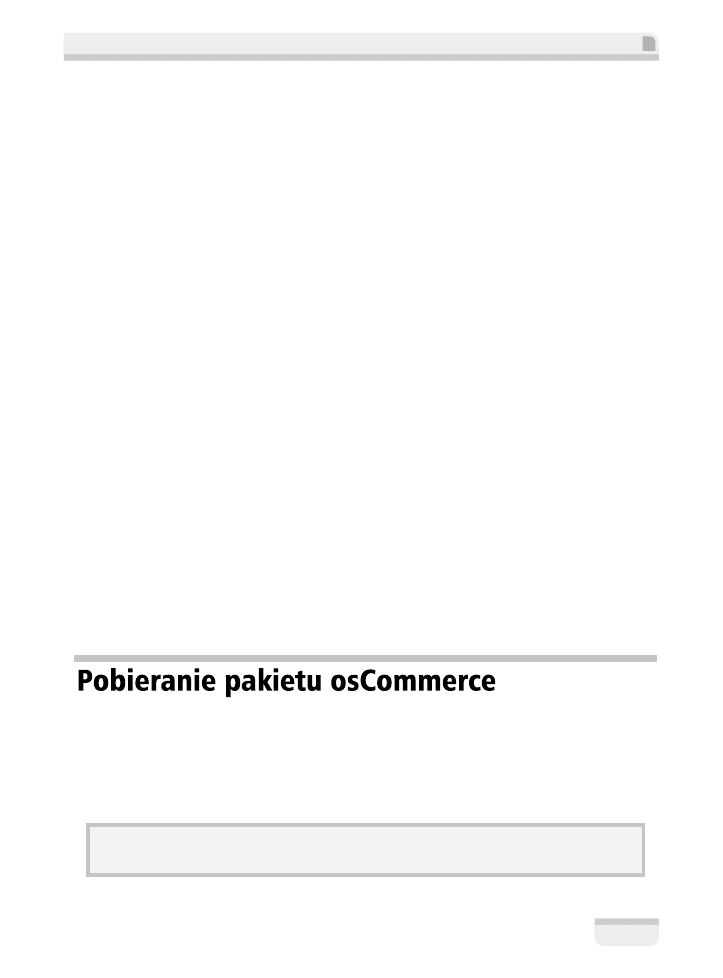
Rozdział 2. • Konfigurowanie pakietu osCommerce
29
W największym skrócie wymagania, jakie musi spełnić pakiet usług udostępniania witryny
w internecie, można streścić w trzech punktach:
n
Apache — serwer stron WWW. Firma udostępniająca witryny w internecie musi
po prostu zdecydować się na stosowanie serwera Apache. Niestety nie wchodzi
w grę żaden inny serwer, taki jak na przykład Microsoft IIS.
n
PHP — oprócz tego firma musi pozwalać na używanie języka PHP,
ponieważ to właśnie w tym języku napisany został pakiet osCommerce.
n
MySQL — konieczny jest również dostęp do serwera baz danych MySQL. Pakiet
osCommerce korzysta z tego serwera do przechowywania wszystkich danych
związanych z naszą witryną.
Trzeba się też upewnić, że na serwerze mamy dość miejsca, żeby spokojnie prowadzić całą
witrynę. Musimy pamiętać, że witryna składać się będzie z wielkiej ilości plików dzienników
oraz obrazków, a oprócz tego w bazie danych też znajdzie się sporo informacji. Serwer powinien
też umożliwiać obsługę protokołu SSL, ponieważ nasza witryna powinna zapewniać użytkowni-
kom odpowiedni poziom bezpieczeństwa. Nie bez znaczenia są też ceny za takie pakiety, stabil-
ność serwerów (koniecznie trzeba skontrolować procentowy czas wyłączenia), łatwość korzy-
stania z nich, a także zakres obsługi poczty.
Wiele firm domyślnie instaluje na swoich serwerach wszystkie trzy wymienione elementy,
a zatem dostępne są one w ramach większości pakietów udostępniania witryn. Oznacza to, że
bardzo prawdopodobne jest, że jedną z opcji takiej oferty jest szybkie i łatwe włączenie pakietu
osCommerce (najczęściej wystarczy tylko zaznaczyć opcję pakietu osCommerce i podać nazwę
użytkownika oraz hasło o dostępie administratorskim). Trzeba tylko przestrzegać instrukcji poda-
wanych przez firmę, a w przypadku jakichkolwiek pytań skontaktować się z obsługą kont.
Jeżeli jednak w zakupionym pakiecie udostępniania witryn nie ma opcji włączenia pakietu
osCommerce, to konieczne jest pobranie własnej kopii pakietu i przeniesienie go w całości do
katalogów witryny.
Bez dodatkowych przygotowań można od razu wejść na witrynę pakietu osCommerce i po-
brać jego kopię z adresu http://www.oscommerce.com/solutions/downloads. W czasie tworze-
nia tej książki dostępna była wersja (milestone) 2.2 i właśnie tę wersję należy pobrać, chyba
że w międzyczasie pojawiła się nowsza. Używana wersja pakietu nie będzie miała wielkiego
wpływu na aktualność danych podawanych w tej książce.
Nalegam też, żeby każdy pobrał sobie również dokumentację udostępnianą na tej samej stronie, ponieważ
można w niej znaleźć wiele cennych wskazówek i porad.
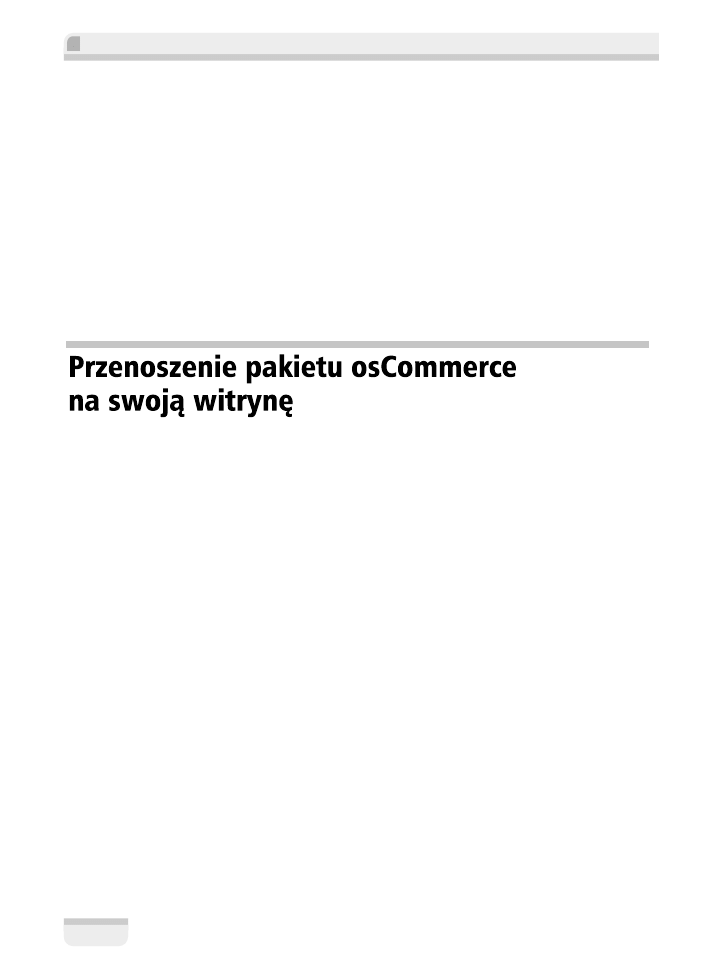
osCommerce. Tworzenie sklepów internetowych
30
Klikając odpowiednie łącze, można wybrać, czy kopię pakietu chcemy pobrać z serwera znaj-
dującego się w Europie, czy też w Stanach Zjednoczonych, a pobierany plik należy zapisać
w katalogu Moje dokumenty (albo w dowolnym innym). Proszę zauważyć, że pobierany plik
ma zaledwie 1,4 MB, a więc raczej nie ma szans na przygotowanie sobie w międzyczasie tak
potrzebnego czasami kubka kawy (chyba że ktoś używa powolnego łącza modemowego).
Po pobraniu pliku należy rozpakować go w tym samym katalogu. Wszystkie pliki zawierać się
będą w katalogu o nazwie osCommerce-2.2ms2 lub podobnym, zależnie od pobranej wersji
pakietu. Po wejściu do utworzonego właśnie katalogu zauważymy, że znajduje się w nim kolejny
katalog o nazwie catalog. Katalog ten należy spakować do pliku .zip, któremu nadamy nazwę
catalog.zip. Po zakończeniu kompresowania będziemy gotowi do przeniesienia katalogu na
swoją witrynę.
W tym miejscu trzeba zaznaczyć, że jeżeli chcemy włożyć w swoją witrynę naprawdę dużo pracy,
to najlepszym rozwiązaniem będzie praca na jej lokalnej kopii znajdującej się na własnym kom-
puterze. W tym celu trzeba jednak na tym komputerze przygotować coś, co nazywane jest
środowiskiem rozwojowym (Development Environment). W ten sposób całość prac będziemy
mogli wykonać lokalnie, a na witrynę przenieść już tylko ostateczny produkt.
Oznacza to jednak, że na komputerze trzeba zainstalować język PHP oraz serwery Apache
i MySQL, a dopiero później przystąpić do instalowania pakietu osCommerce. Co więcej, przed
przystąpieniem do właściwych prac trzeba się jeszcze upewnić, że wszystkie te elementy działają
prawidłowo i ze sobą współpracują. Zadaniem tej książki ma być nauka zasad działania pakietu
osCommerce, a zatem nie będę opisywał tych wszystkich początkowych kroków. Więcej informa-
cji na temat budowania takiego środowiska rozwojowego podawanych jest w zaawansowanym
wydaniu niniejszej książki (Building Online Stores with osCommerce: Professional Edition,
ISBN 83-246-0649-1). Można też skorzystać z wyszukiwarki Google i poszukać w sieci WWW
informacji na ten temat.
Najprostszą metodą przeniesienia pakietu na witrynę będzie skorzystanie z domyślnego pro-
tokołu stosowanego przez firmę udostępniającą tę witrynę w internecie. Jeżeli możemy użyć
tej metody, to należy za jej pomocą przenieść przygotowane wcześniej archiwum na serwer.
Na rysunku 2.1 został przedstawiony sposób przenoszenia plików za pomocą jednego z takich
rozwiązań oferowanych przez firmy.
Aby szybko i bez kłopotów przenieść pliki na serwer, można też użyć po prostu konta FTP
(o ile mamy do takiego dostęp) i skorzystać z przedstawionych poniżej dwóch metod.
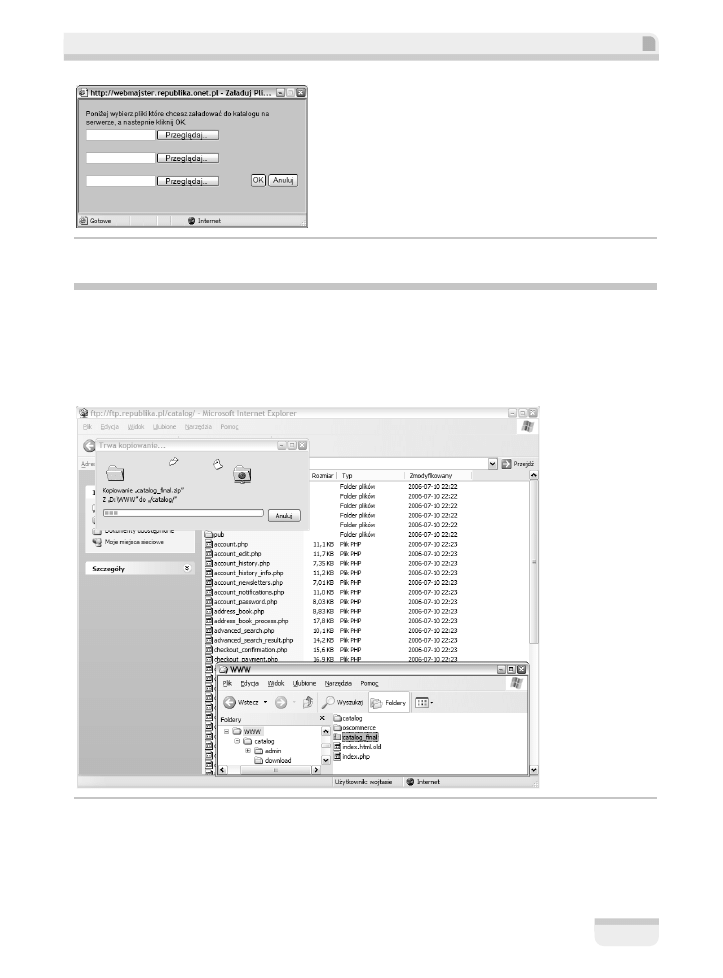
Rozdział 2. • Konfigurowanie pakietu osCommerce
31
Rysunek 2.1
Obsługa protokołu FTP metodą przeciągnij i upuść
Użytkownicy systemów Windows mogą na serwerze otworzyć konto FTP za pomocą Eksploratora
Windows lub Internet Explorera i metodą przeciągnij i upuść przenieść plik catalog.zip z lokal-
nego katalogu do głównego katalogu witryny, na przykład tak jak pokazano to na rysunku 2.2.
Rysunek 2.2
Trzeba też wspomnieć o kilku szczegółach dotyczących rysunku 2.2. Po pierwsze, musiałem
zalogować się na konto administratora witryny, podając swoją nazwę użytkownika oraz hasło,
czego oczywiście na rysunku nie widać. Trzeba się też upewnić, że zabronione jest anonimo-
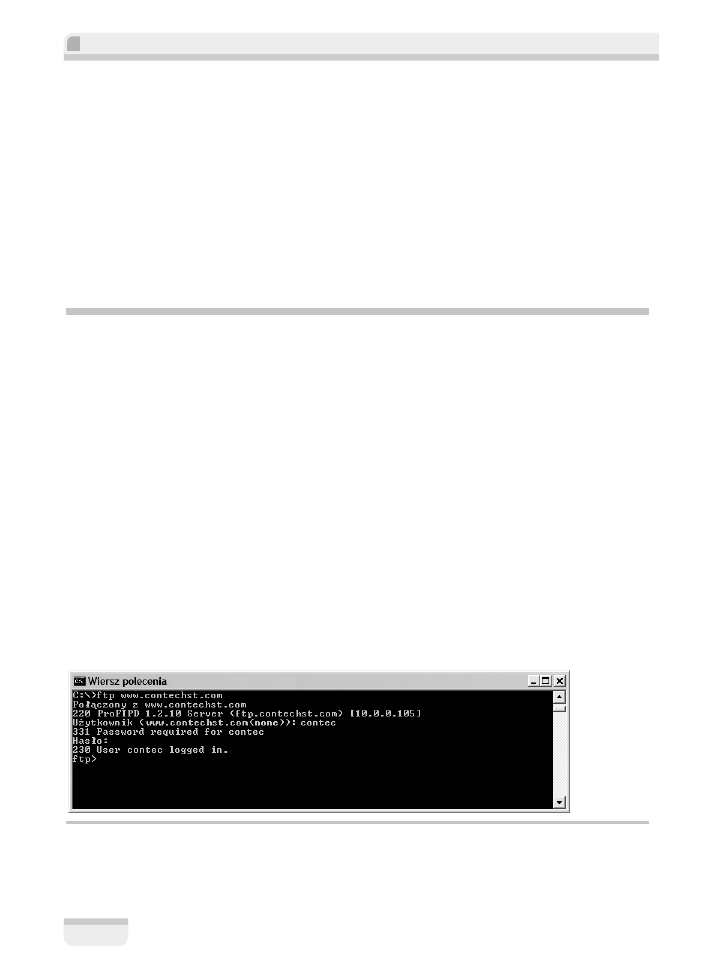
osCommerce. Tworzenie sklepów internetowych
32
we logowanie się na konto witryny. Co więcej, po uruchomieniu całej witryny i dopracowaniu
wszystkich jej mechanizmów należałoby całkowicie wyłączyć konto FTP do czasu, aż będzie
nam znowu potrzebne. Po drugie, na rysunku widać, że plik kopiowany jest do katalogu pu-
blic_html. W ten sposób po rozpakowaniu pliku na serwerze nowo utworzony katalog catalog
będzie dostępny w sieci pod adresem http://www.nazwa_domeny.pl/catalog.
W tym miejscu mogę powiedzieć, że przesłanie pliku na witrynę testową zajęło mniej więcej
jedną minutę. Plik przesyłany był przez względnie szybką linię ADSL i właśnie dlatego pliki
zostały spakowane do archiwum .zip. Bez tego czas ich przesyłania byłby zdecydowanie dłuż-
szy. Trzeba też pamiętać, że na czas przesyłania plików wpływa nie tylko prędkość połączenia
z internetem, ale również wydajność pracy narzędzia używanego do obsługi protokołu FTP.
Narzędzia FTP
Nie każdy będzie mógł wykonać operacje zaprezentowane w poprzednim punkcie, dlatego osoby
nieużywające rozwiązań typu przeciągnij i upuść powinny zaopatrzyć się w klienta FTP. Kom-
putery działające pod kontrolą systemów Linux i Windows domyślnie wyposażone są już w takie
narzędzie, dlatego wystarczy w nich otworzyć okno wiersza poleceń i wpisać poniższe polecenie
lub polecenie równoważne:
C:\> ftp --help
Polecenie to powinno wyświetlić plik pomocy, w którym można zapoznać się z metodami pracy
z danym klientem. Trzeba jednak zaznaczyć, że narzędzia tego typu działają względnie intu-
icyjnie. Najpierw trzeba ustanowić połączenie ze zdalnym komputerem, a następnie nakazać
programowi przesłanie odpowiednich plików na serwer. Operacje te można wykonać na kilka
różnych sposobów, zależnie od używanego przez siebie klienta FTP — niektóre z nich wypo-
sażone są w graficzny interfejs użytkownika, a inne działają wyłącznie w wierszu poleceń. Na
potrzeby tego rozdziału wybrałem program pracujący w wierszu poleceń. W celu zalogowa-
nia się na konto w swojej witrynie wystarczy podać adres serwera, a następnie nazwę użytkow-
nika oraz hasło, tak jak pokazano na rysunku 2.3.
Rysunek 2.3.
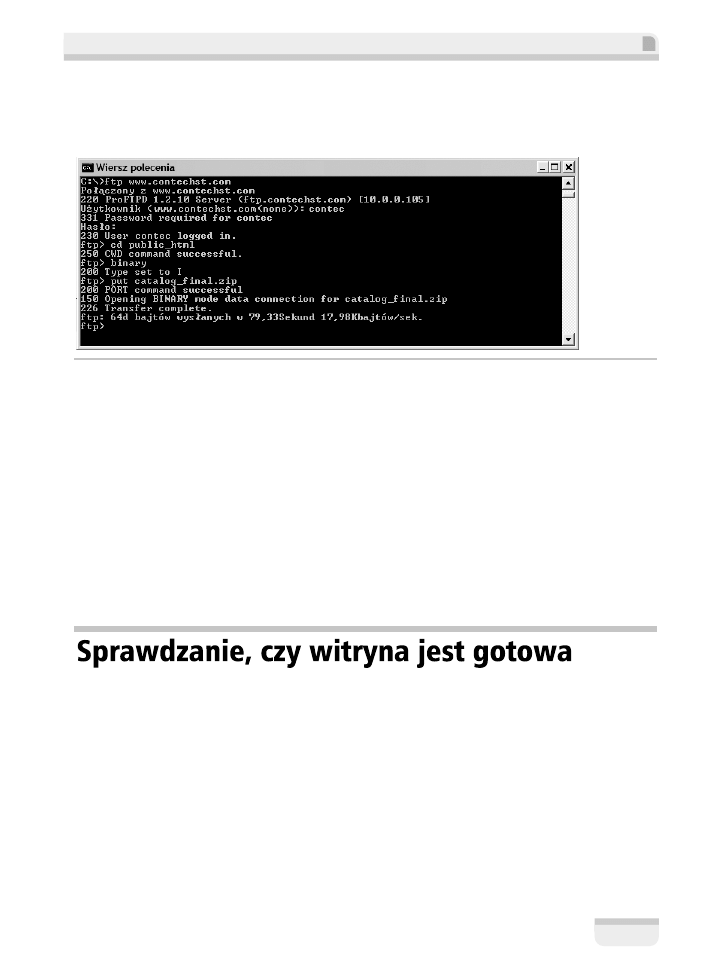
Rozdział 2. • Konfigurowanie pakietu osCommerce
33
Po ustanowieniu połączenia można łatwo przesłać plik na serwer, wydając polecenia przedsta-
wione na rysunku 2.4 (oczywiście szczegóły poleceń mogą się różnić w poszczególnych klientach
FTP).
Rysunek 2.4.
Jak widać, wykonaliśmy następujące operacje:
n
zalogowaliśmy się na konto FTP, podając nazwę użytkownika i hasło;
n
zmieniliśmy zdalny katalog na public_html (to właśnie do niego przesyłać będziemy
plik z pakietem osCommerce);
n
ustaliliśmy tryb przesyłania danych na binarny, ponieważ przesyłany będzie plik
.zip, a nie plik tekstowy (w takim wypadku odpowiedni byłby tryb
ascii
).
Klient FTP poinformuje nas, czy przesyłanie się powiodło. Na rysunku 2.4 widać komunikat
mówiący o udanym przesłaniu pliku na serwer. Wszystkie pliki zostały przesłane bez najmniej-
szych kłopotów. Na razie wszystko idzie gładko…
Po przesłaniu na witrynę wszystkich plików pakietu osCommerce musimy jeszcze utworzyć
bazę danych i zabezpieczone hasłem konto o dostępie administratorskim. Zadania te wykonać
można na wiele różnych sposobów, dlatego przedstawię tu tylko przykład tworzenia bazy
w demonstracyjnym pakiecie dostępu do internetu, jaki będzie wykorzystywany w całej książce.
Mam nadzieję, że proces ten będzie przebiegał podobnie w pakiecie wykupionym przez Czy-
telnika. Jeżeli jednak pojawią się jakieś problemy, to należy zgłosić się do pomocy technicznej
firmy udostępniającej witrynę. W końcu od tego ona jest.
Demonstracyjna witryna udostępnia specjalny interfejs pozwalający na tworzenie baz danych
MySQL, podobny do zaprezentowanego na rysunku 2.5 (inne firmy powinny udostępniać
podobne interfejsy).

osCommerce. Tworzenie sklepów internetowych
34
Rysunek 2.5
Po wprowadzeniu nazwy bazy danych i kliknięciu przycisku Add Db wywołujemy stronę
informacyjną. Teraz mamy już gotową do pracy bazę danych, a zatem możemy przystąpić do
kolejnych prac. Oczywiście trzeba jeszcze utworzyć konto specjalnego użytkownika, który będzie
zajmował się tą właśnie bazą. Na rysunku 2.6 przedstawiony został proces tworzenia i doda-
wania użytkownika do bazy danych
commercedb
.
Rysunek 2.6
Na potrzeby instalowania bazy danych wykorzystamy użytkownika
oscdb
, którego właśnie dodali-
śmy do nowo utworzonej bazy danych. Można też wybrać dowolną inną nazwę, lepiej dopa-
sowaną do własnych konkretnych wymagań.
Na rysunku 2.6 można zauważyć, że serwer automatycznie dopisuje do nazwy użytkownika i bazy danych
pewien przedrostek (w tym przypadku contechj_). Jeżeli firma udostępniająca witrynę używa jednego
systemu obsługi baz danych do obsługi wielu różnych baz danych, to najprawdopodobniej spotkamy się
z podobnym zachowaniem. Jeżeli tak będzie, to należy zapisać ten przedrostek, bo będzie nam potrzebny
w czasie konfigurowania pakietu osCommerce.
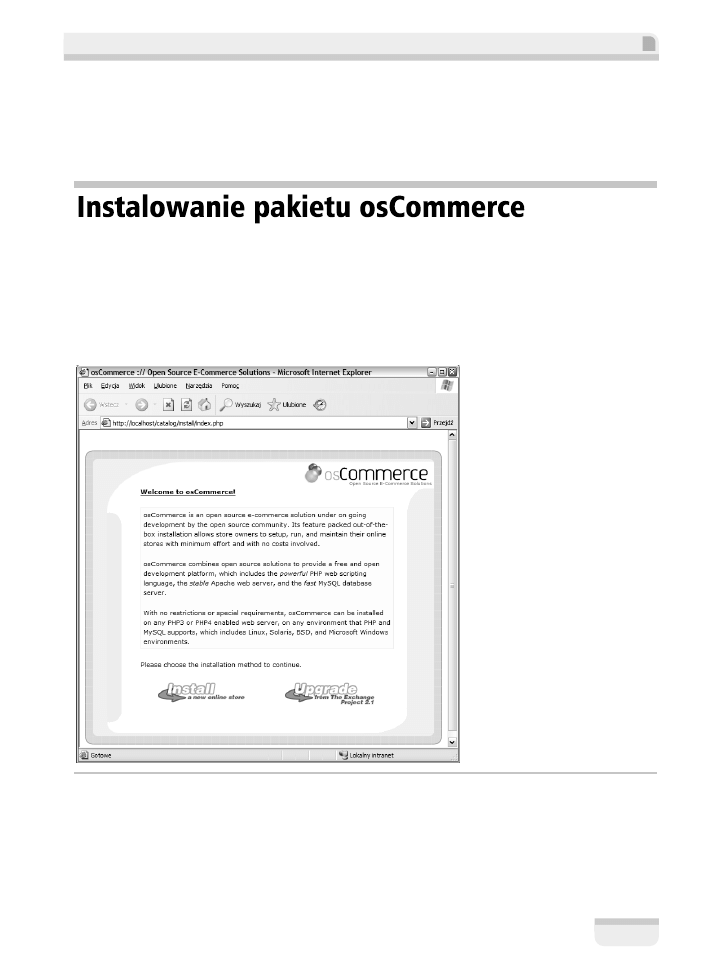
Rozdział 2. • Konfigurowanie pakietu osCommerce
35
Doskonale! Na serwerze wszystko jest już skonfigurowane, a zatem możemy przyjrzeć się plikom
znajdującym się na naszym komputerze roboczym i upewnić się, że są gotowe do przesłania
na serwer.
Na serwerze należy otworzyć plik .zip i rozpakować jego zawartość do katalogu public_html.
Po zakończeniu rozpakowywania można otworzyć przeglądarkę i wpisać w niej adres http://www.
nazwa_domeny.pl/catalog/index.php (należy pamiętać, że zapis nazwa_domeny zastąpić trzeba
właściwą nazwą swojej domeny). W przeglądarce powinna pojawić się strona prezentowana na
rysunku 2.7 (proszę zauważyć, że przeglądarka została przekierowana do trochę innego adresu
i teraz znajdujemy się w katalogu install).
Rysunek 2.7.
Chcemy teraz zainstalować pakiet od zera, a zatem z opcji prezentowanych w oknie przeglą-
darki wybrać trzeba lewą (Install a new online store). Pojawi się wtedy nowa strona, na której
otrzymamy kolejne dwie opcje. Zanim przejdziemy dalej, trzeba koniecznie zaznaczyć obie,
tak jak zostało to zrobione na rysunku 2.8.
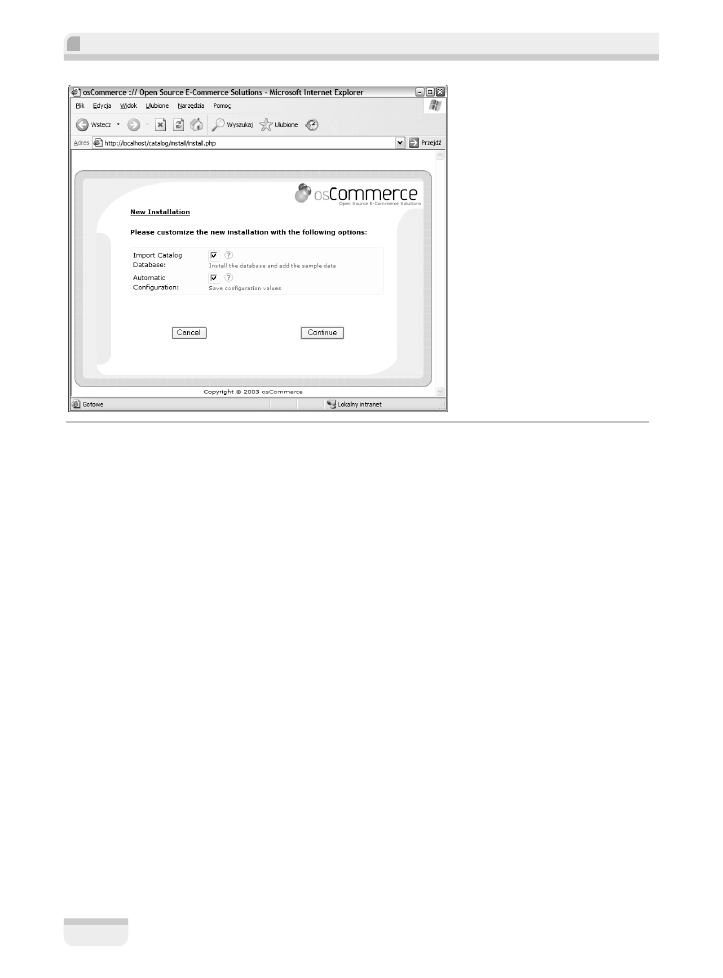
osCommerce. Tworzenie sklepów internetowych
36
Rysunek 2.8.
Jeżeli ekran przeglądarki wygląda tak jak na rysunku 2.8, to można kliknąć przycisk Continue.
Kolejna strona (zobaczyć ją można na rysunku 2.9) jest bardzo ważna, ponieważ podajemy na niej
ustawienia serwera MySQL, które ustaliliśmy w czasie instalowania bazy danych. Wszystkie
dane wprowadzane w formularzu trzeba wpisywać ostrożnie, upewniając się, że są one zgodne
z ustawieniami serwera MySQL. Na rysunku 2.9 podane zostały przykładowe ustawienia naszego
demonstracyjnego serwera.
Jeżeli przyjrzelibyśmy się ustawieniom wpisanym na rysunku 2.9, to zauważylibyśmy, że jako
serwer baz danych wybrany został komputer
localhost
. (Jeżeli z jakiegoś powodu takie usta-
wienie nie będzie działało, to należy skontaktować się z obsługą techniczną i zapytać, co należy
wpisać w tym miejscu). Następnie podać trzeba nazwę użytkownika oraz hasło dostępu do bazy
danych. Oczywiście wpisywane tu informacje muszą być zgodne z tymi, których używaliśmy
w poprzednim podrozdziale.
Na koniec jako nazwę bazy danych, z której korzystać będzie pakiet osCommerce w czasie two-
rzenia tabel w serwerze MySQL, podać należy nazwę
contechj_commercedb
. Trzeba pamiętać, że
musi być to dokładnie ta sama nazwa, której użyliśmy w czasie tworzenia bazy danych w po-
przednim podrozdziale.
W ramach upraszczania pracy z pakietem w opcji Session Storage wybierzemy wartość
database
,
aby dane sesji przechowywane były w bazie danych, a nie w plikach lokalnych. Oczywiście każda
z metod przechowywania danych sesji ma swoje wady i zalety, ale na nasze potrzeby całkowicie
wystarczająca będzie baza danych.
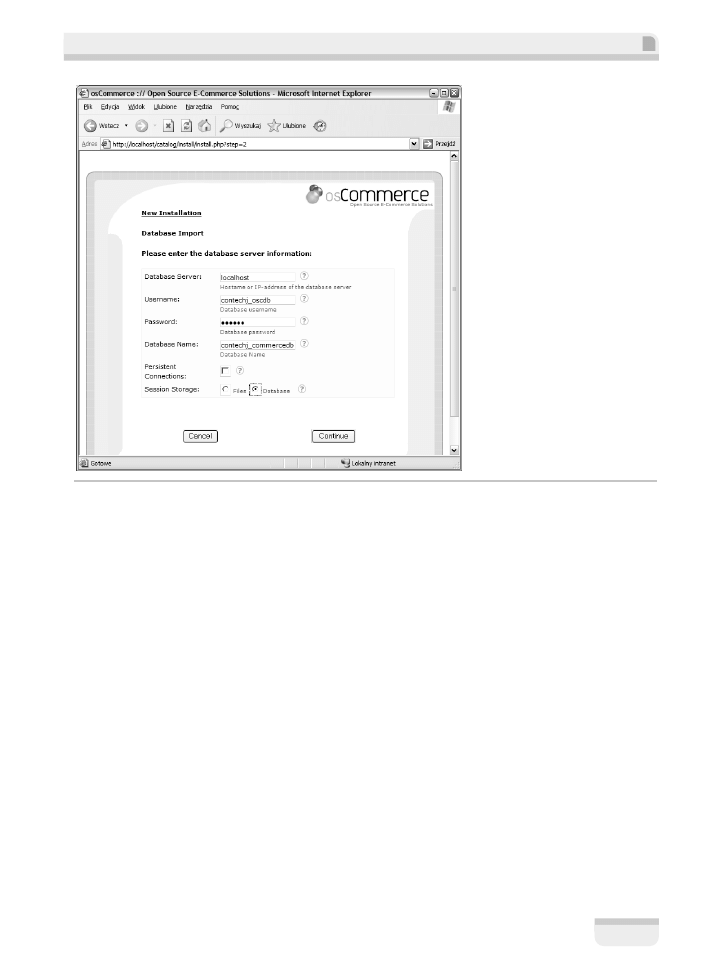
Rozdział 2. • Konfigurowanie pakietu osCommerce
37
Rysunek 2.9
Po kliknięciu przycisku Continue powinniśmy zobaczyć poniższy komunikat informujący o uda-
nym połączeniu z bazą danych:
A test connection made to the database was successful.
Na razie wszystko idzie jak po maśle. Ponownie można kliknąć przycisk Continue i pozwolić
pakietowi osCommerce utworzyć wszystkie potrzebne mu tabele. Po zakończeniu tego procesu
otrzymamy komunikat potwierdzający zakończenie, a po kliknięciu przycisku Continue przej-
dziemy do kolejnego etapu instalacji, w którym wyświetlane są wszystkie informacje na temat
naszego serwera (proszę spojrzeć na rysunek 2.10). Przed kliknięciem przycisku Continue trzeba
się upewnić, że wszystkie wypisane dane są prawidłowe.
Proszę zauważyć, że na tym etapie nie potrzebujemy jeszcze aktywowania połączeń SSL, więc
odpowiednia opcja (Enable SSL Connections) może pozostać bez zaznaczenia. Szyfrowaniem
połączeń zajmować się będziemy w momencie, gdy zajmiemy się odpowiednim zabezpiecza-
niem sklepu. Na razie sprawdzić trzeba poprawność zapisów w polach WWW Address i Web-
server Root Directory (powinny wskazywać na umiejscowienie na serwerze katalogu catalog)
i kliknąć przycisk Continue. Odpowiednie informacje do kontroli poprawności znaleźć można
na pasku adresu w przeglądarce (Web Address) oraz w systemie plików (Webserver Root
Directory). Na kolejnych wyświetlanych stronach można po prostu klikać przycisk Continue,
ponieważ znajdujące się na nich opcje nie mają wielkiego znaczenia dla działania serwera.
Ważna jest tylko ostatnia strona prezentowana na rysunku 2.11.
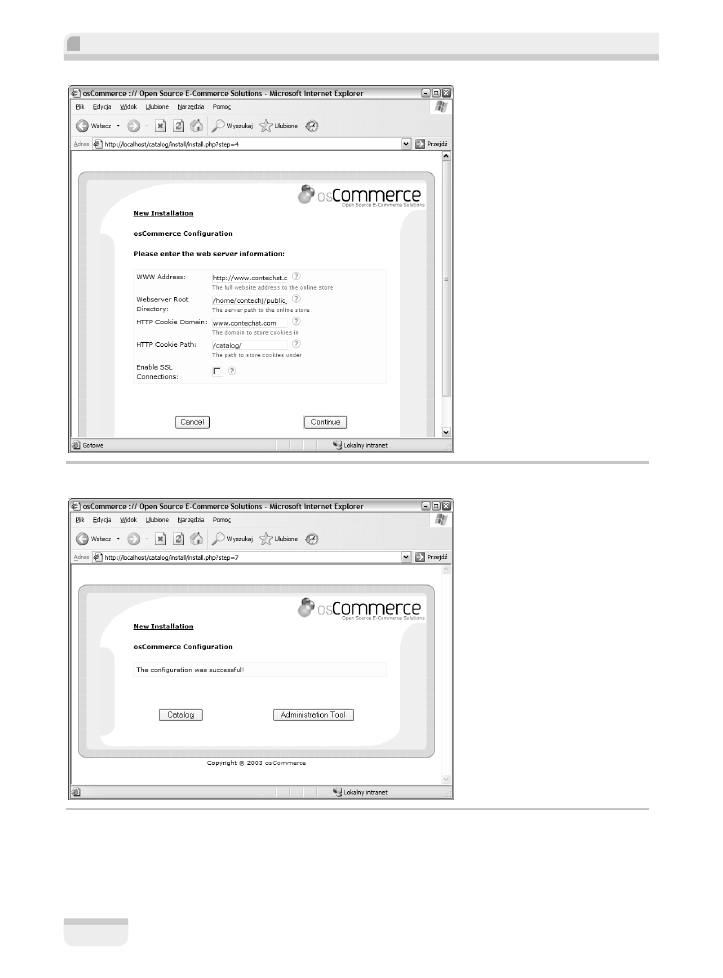
osCommerce. Tworzenie sklepów internetowych
38
Rysunek 2.10
Rysunek 2.11
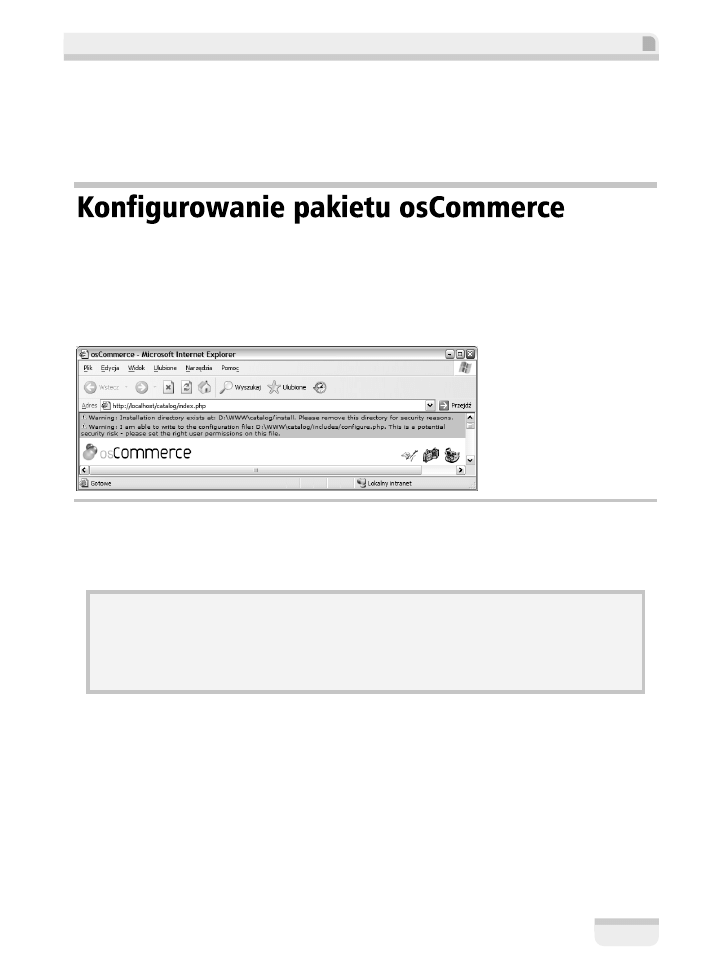
Rozdział 2. • Konfigurowanie pakietu osCommerce
39
Na stronie z informacją o zakończeniu instalacji mamy do wyboru dwie opcje (widać je na ry-
sunku 2.11): pierwsza z nich pozwala przejrzeć katalog (Catalog), a druga umożliwia dostęp do
narzędzi administracyjnych (Administration Tool). Przyjrzyjmy się zatem tym narzędziom…
Można sobie odetchnąć z ulgą — mamy już zainstalowany pakiet osCommerce, podstawowa
konfiguracja została wykonana i cały świat stoi przed nami otworem. Proponuję jednak zejść
na ziemię i na ostatniej stronie procesu instalacji kliknąć przycisk Catalog. Z całą pewnością
przed wyświetleniem czegoś podobnego do sklepu internetowego zobaczymy całą serię bardzo
groźnie wyglądających komunikatów, podobnych do tego z rysunku 2.12.
Rysunek 2.12.
Nie należy jednak wpadać w panikę. Omówię teraz kilka operacji, które sprawią, że wszystkie
te komunikaty pójdą w zapomnienie.
Uważni Czytelnicy zauważą, że na rysunku 2.12 na pasku adresu nie ma dotychczasowego adresu
www.contechst.com, ale użyty został adres localhost. Dzieje się tak, ponieważ na potrzeby prowadzo-
nych testów wiele operacji wykonywanych było na komputerze autora, a nie na witrynie udostępnionej
w internecie. Ta zmiana nie ma żadnego wpływu na prace wykonywane przez Czytelnika, który może
nadal pracować nad własną witryną.
Pierwszy z komunikatów informuje nas, że w katalogu catalog nadal istnieje katalog install i jed-
nocześnie prosi o jego usunięcie ze względów bezpieczeństwa. No dobrze, na pewno twórcy
pakietu wiedzą co robią. Należy zatem przejść w systemie plików do katalogu catalog i usunąć
z niego katalog install.
Po wykonaniu tego zalecenia możemy przyjrzeć się drugiemu ostrzeżeniu, które informuje nas
o kolejnym potencjalnym zagrożeniu dla bezpieczeństwa, polegającym na możliwości zapisy-
wania w pliku konfiguracyjnym. Nie chcemy oczywiście, żeby do tego pliku zapisywać mógł
ktokolwiek inny niż tylko my, a więc na pewno trzeba zająć się zabezpieczeniem tej luki.
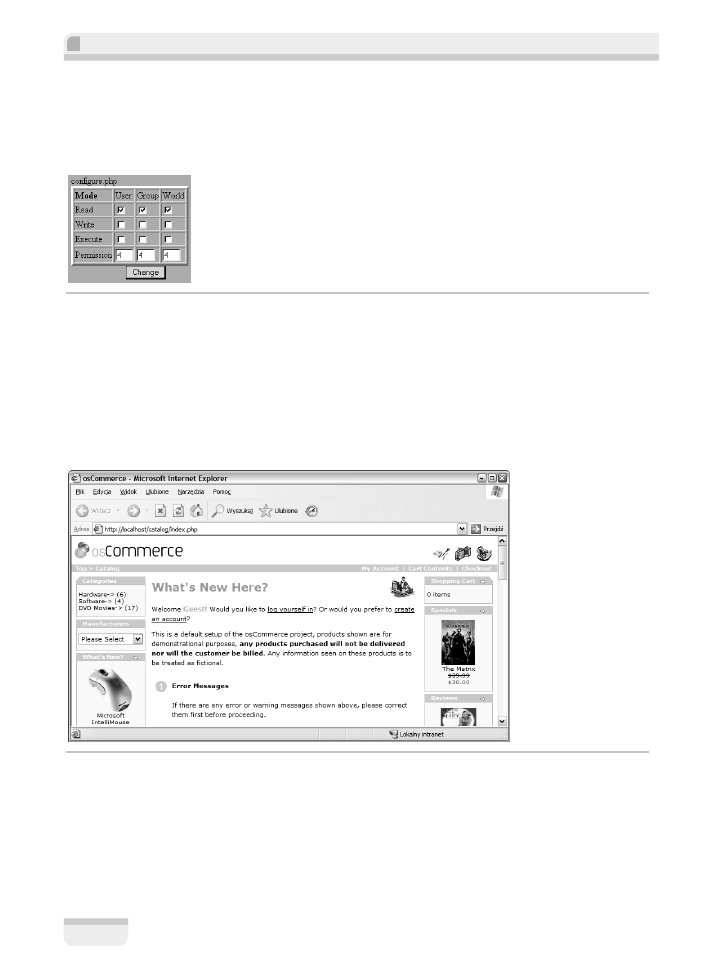
osCommerce. Tworzenie sklepów internetowych
40
W systemie plików trzeba odnaleźć plik configure.php; najłatwiej odnajdziemy go, odczytując
wskazówki zawarte w komunikacie z ostrzeżeniem. Po odnalezieniu pliku trzeba zmienić do
niego uprawnienia, tak żeby zablokować możliwość zapisywania, na przykład tak jak pokazano
na rysunku 2.13.
Rysunek 2.13.
Po wprowadzeniu tych dwóch poprawek do konfiguracji pakietu osCommerce możemy po-
wiedzieć, że wszystko jest już przygotowane do pracy naszego internetowego sklepu. Można
teraz odświeżyć stronę wyświetlaną w przeglądarce, a jeżeli w międzyczasie okno to zostało
zamknięte, to należy ponownie wpisać w nim adres http://www.nazwa_domeny.pl/catalog/
index.php. Tym razem powinna pojawić się strona przykładowego sklepu bez jakichkolwiek
ostrzeżeń (na razie). Jeżeli wszystko zostało skonfigurowane prawidłowo, to strona ta powinna
wyglądać tak jak na rysunku 2.14.
Rysunek 2.14
Jeżeli udało się dokładnie odtworzyć wygląd strony przedstawiony na rysunku 2.14, to możemy
być pewni, że całość jest w pełni sprawna i gotowa do pracy. Pakiet osCommerce w większości
przypadków jest w stanie sam się skonfigurować, więc nie będziemy tutaj przeprowadzać
wszystkich możliwych testów. Na końcu tego rozdziału dodany został podrozdział o rozwiązy-
waniu problemów, w którym opisywane są najczęstsze problemy, jakie spotyka się przy insta-
lowaniu pakietu.
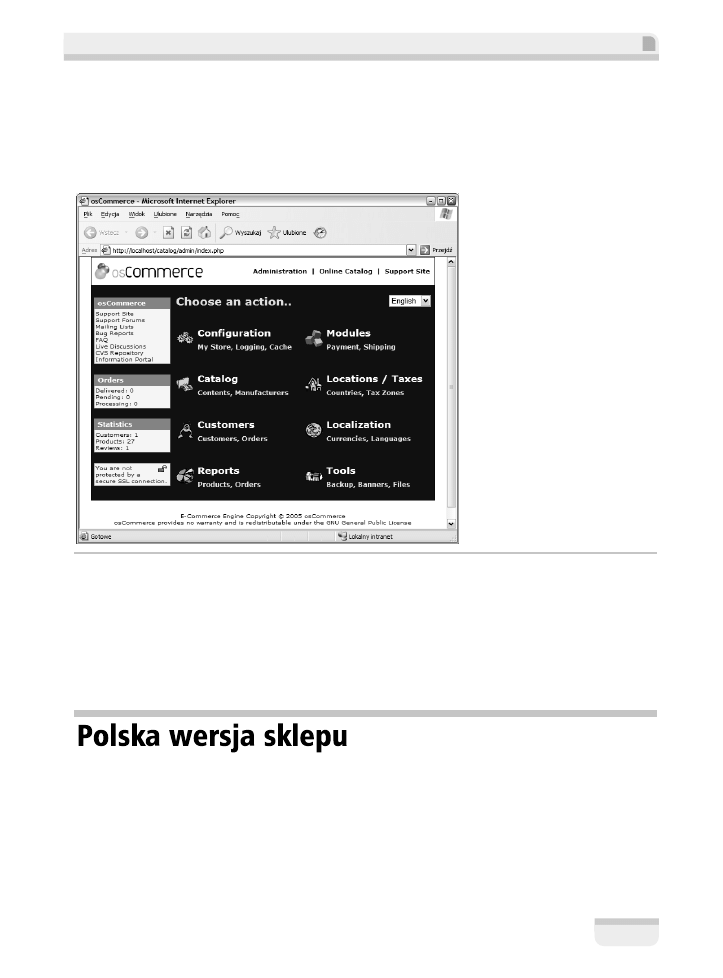
Rozdział 2. • Konfigurowanie pakietu osCommerce
41
Zanim przejdziemy dalej, dobrze byłoby jeszcze sprawdzić, jak wyglądają narzędzia do admi-
nistrowania witryną. Jeżeli ktoś ma ochotę, to na ostatniej stronie procesu instalacji może kliknąć
przycisk Administration Tool albo w przeglądarce wpisać adres http://localhost/catalog/admin/
index.php. W obu przypadkach w przeglądarce powinna pojawić się strona zaprezentowana
na rysunku 2.15.
Rysunek 2.15
W tym miejscu można wykonać praktycznie dowolne operacje związane z administracją witryną.
Wszystkie możliwości zostały podzielone na kategorie o bardzo ładnym i intuicyjnym układzie.
Zagadnieniami związanymi z poprawianiem różnych elementów witryny zajmiemy się w roz-
dziale 3., w którym przede wszystkim korzystać będziemy z tego imponującego narzędzia. Na
razie musimy tylko wiedzieć, że mamy je w każdej chwili do dyspozycji.
W tym podrozdziale zajmiemy się przygotowaniem polskiej wersji zainstalowanego właśnie
sklepu. Niestety wymagać to będzie zainstalowania modułów językowych, czyli wykonania
kilku operacji, które tak naprawdę opisywane będą dopiero w kolejnych rozdziałach.
Przede wszystkim należy pobrać z witryny osCommerce pakiety, jakich użyjemy do przygoto-
wania polskiej wersji witryny. Najpierw proszę wejść na stronę http://www.oscommerce.com/
community/contributions,1376, na której znajduje się tłumaczenie na język polski tekstów
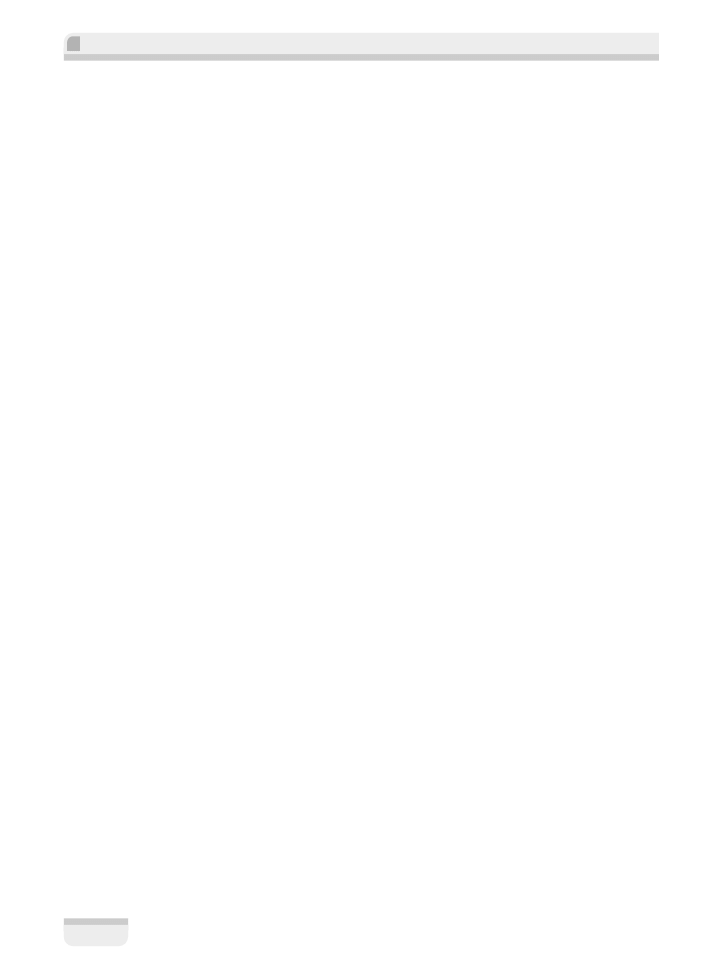
osCommerce. Tworzenie sklepów internetowych
42
i komunikatów wyświetlanych przez pakiet osCommerce. Niestety tłumaczenie to nie jest
jeszcze całkowicie kompletne, dlatego czasami mogą pojawiać się w nim nieprzetłumaczone
fragmenty — w takiej sytuacji w książce będzie widniała angielska nazwa opcji wraz z jej polskim
tłumaczeniem.
Zajmijmy się zatem dodaniem do sklepu polskiej wersji językowej. Po rozpakowaniu pobranego
archiwum znajdziemy w nim całą strukturę katalogów. Strukturę tę należy odtworzyć w katalogu
naszego sklepu, czyli najpierw przejść do katalogu catalog/includes/languages i skopiować do
niego zawartość tego samego katalogu ze struktury archiwum. Powinniśmy w ten sposób otrzy-
mać plik polish.php i katalog polish zawierający pliki i katalogi skopiowane z archiwum. W ten
sposób dodaliśmy do naszego sklepu polską wersję językową (za chwilę trzeba będzie ją jeszcze
skonfigurować).
Teraz trzeba podobnie postąpić z katalogiem admin. Proszę przejść w katalogach sklepu do
katalogu catalog/admin/includes/languages i skopiować do niego zawartość katalogu admin/
includes/languages z pobranego archiwum. Tutaj również powinien powstać plik polish.php
i katalog polish zawierający wszystkie pliki przeniesione z archiwum. Dodaliśmy właśnie pol-
ską wersję panelu administracyjnego.
Oprócz tego potrzebne będą nam jeszcze zestawy przycisków dla panelu administracyjnego
i samego sklepu. Odpowiednie pakiety pobrać można ze stron: http://www.oscommerce.com/
community/contributions,3741 (przyciski dla panelu administracyjnego) i http://www.oscommerce.
com/community/contributions,2051 (przyciski dla sklepu). Po przygotowaniu wszystkich potrzeb-
nych pakietów można przystąpić do ich zainstalowania.
Zawartość obu archiwów należy przenieść do odpowiednich katalogów w strukturze sklepu.
I tak dla panelu administracyjnego będzie to katalog catalog/admin/includes/languages/polish/
images/buttons. Tam właśnie umieścić należy wszystkie pliki obrazków wydobyte z archiwum.
Podczas kopiowania zauważymy, że w ten sposób nadpisywane są oryginalne pliki przycisków,
więc dobrze byłoby przygotować sobie wcześniej ich zapasową kopię. Jeżeli chodzi o przyciski
dla sklepu, to pliki wydobyte z archiwum należy umieścić w katalogu catalog/includes/languages/
polish/images/buttons. Tutaj również nadpisywane będą oryginalne pliki, więc dobrze byłoby
uprzednio wykonać ich kopię bezpieczeństwa.
Gotowe? Niezupełnie. Na razie umieściliśmy tylko pliki we właściwych miejscach. Teraz musimy
jeszcze poinformować pakiet osCommerce, żeby zaczął z nich korzystać. W tym celu trzeba
przejść do panelu administracyjnego swojego sklepu (najczęściej będzie trzeba wpisać w prze-
glądarce adres http://<adres_witryny>/catalog/admin). Po otwarciu panelu należy kliknąć łącze
kategorii Localization, a następnie łącze sekcji Languages. Na otwartej stronie kliknąć należy
przycisk new language, a następnie w polach edycyjnych wprowadzić następujące dane:
n
pole
Name
—
Polski
;
n
pole
Code
—
pl
;
n
pole
Image
— pozostawić domyślny tekst
icon.gif
;
n
pole
Directory
—
polish
;
n
pole
Sort order
—
0
.
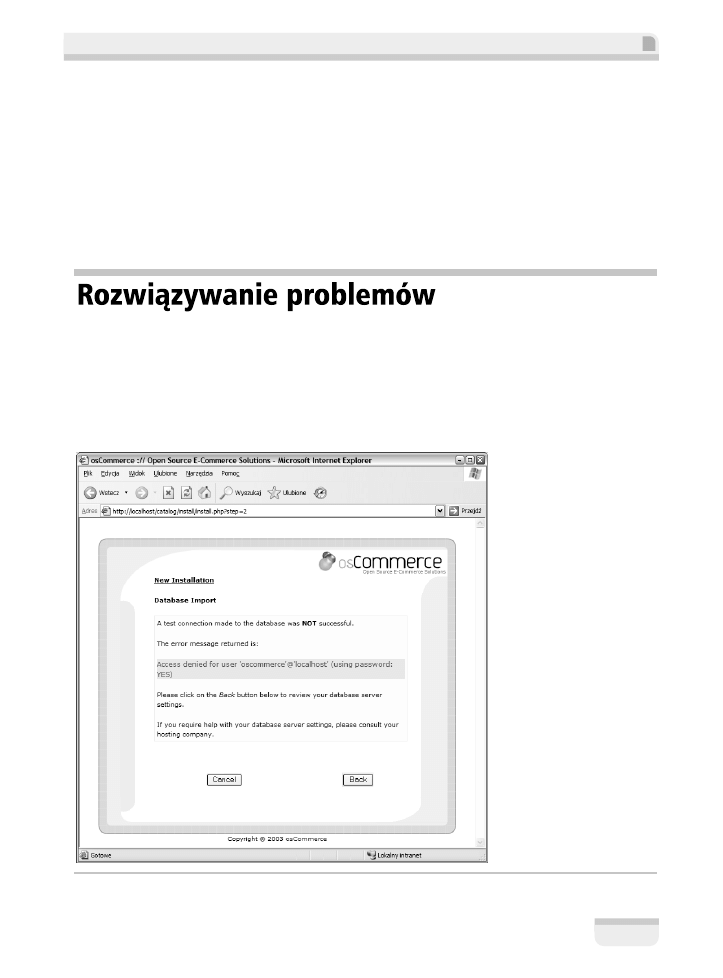
Rozdział 2. • Konfigurowanie pakietu osCommerce
43
Nie można też zapomnieć o zaznaczeniu opcji Set as default — w ten sposób język polski sta-
nie się domyślnym językiem pakietu. Na koniec trzeba jeszcze kliknąć przycisk insert. Jeżeli
wszystko wykonaliśmy poprawnie, to na wyświetlonej liście języków pakietu na pierwszej pozycji
powinien pojawić się język polski oznaczony jako język domyślny.
Na zakończenie wystarczy już tylko ponownie otworzyć strony sklepu lub kliknąć łącze Admini-
stration i na następnej stronie z listy języków wybrać język Polski. Wszystkie (no, prawie wszyst-
kie) elementy sklepu powinny być już przetłumaczone na język polski.
W czasie opisywanego w tym rozdziale procesu instalacji praktycznie nie da się zrobić czegoś
źle. Nie można jednak wykluczyć, że coś może pójść niezgodnie z założeniami. Można mieć tylko
nadzieję, że chodzi tu o coś tak mało ważnego jak literówka popełniona przy wprowadzaniu
danych. Jeden z najbardziej irytujących problemów pojawić się może w ostatnich krokach
konfigurowania pakietu osCommerce. Na przykład można natknąć się na komunikat podobny
do prezentowanego na rysunku 2.16.
Rysunek 2.16

osCommerce. Tworzenie sklepów internetowych
44
W takiej sytuacji należy kliknąć najpierw przycisk Back, sprawdzić ponownie wszystkie wpro-
wadzone ustawienia i jeszcze raz spróbować ustanowić połączenie z serwerem baz danych. Jeżeli
problem będzie się powtarzał mimo naszej całkowitej pewności co do poprawności wprowa-
dzonych danych, to można jeszcze odświeżyć okno przeglądarki i spróbować ponownie.
Jeżeli i tym razem nie uda się nawiązać łączności z serwerem, to trzeba wrócić do podrozdziału
„Sprawdzanie, czy witryna jest gotowa” i postępować zgodnie z zawartymi tam instrukcjami.
Szczególną uwagę zwrócić należy na tworzenie użytkownika bazy danych, nadawanie mu hasła
oraz przydzielanie uprawnień do korzystania z właściwej bazy danych.
Jeżeli oprócz tego w czasie instalowania pakietu pojawią się jeszcze inne problemy małe lub
duże, to można rozwiązywać je, stosując następujący proces postępowania:
n
Skonsultować się z dokumentacją pakietu.
n
Odwiedzić witrynę pakietu osCommerce, przejrzeć bazę wiedzy
(http://www.oscommerce.info) oraz fora dyskusyjne (http://forums.oscommerce.com
lub http://www.oscommerce.pl/), poszukując w nich informacji związanych z danym
problemem.
n
Przejrzeć listę błędów znalezionych w pakiecie (http://www.oscommerce.com/
community/bugs) i sprawdzić, czy trapiący nas problem nie jest czasem wynikiem
jakiegoś błędu.
n
Jeżeli w żaden sposób nie możemy znaleźć opisu podobnego problemu, to można
wysłać na forum prośbę o pomoc w jego rozwiązaniu.
n
Jeżeli mimo to nie uda się uzyskać pozytywnych rezultatów, to można skontaktować się
ze swoim dostawcą internetu i poprosić go o pomoc przy instalowaniu pakietu.
Być może w ten sposób uda się odnaleźć przyczynę problemu.
n
W każdej sytuacji można korzystać też z wyszukiwarki Google, podając jej odpowiedni
zestaw słów kluczowych. Być może w ten sposób uda się odnaleźć opis podobnego
problemu i jego rozwiązanie.
W pierwszej chwili podawanie tylko wskazówek dotyczących szukania rozwiązania problemu,
a nie listy możliwych problemów i ich rozwiązań może wydawać się pewnym nietaktem, ale
znajomość porządnej metody szukania rozwiązań na dłuższą metę z całą pewnością jest bardziej
wartościowa od ograniczonej listy rozwiązań problemów. Podane punkty tworzą metodologię
pozwalającą rozwiązać dowolne problemy z pakietem osCommerce, a nie tylko te, które mogą
pojawić się w czasie jego instalowania.
Na tym etapie mamy już w pełni sprawny sklep internetowy, który tylko czeka na prace, jakie
musimy wykonać w nadchodzących dniach, tygodniach i miesiącach. Po upewnieniu się, że
pakiet jest nie tylko zainstalowany, ale i działa zgodnie z założeniami, możemy mieć pewność,
że po rozpoczęciu dalszych prac nie natkniemy się na żadne nieprzyjemne niespodzianki.
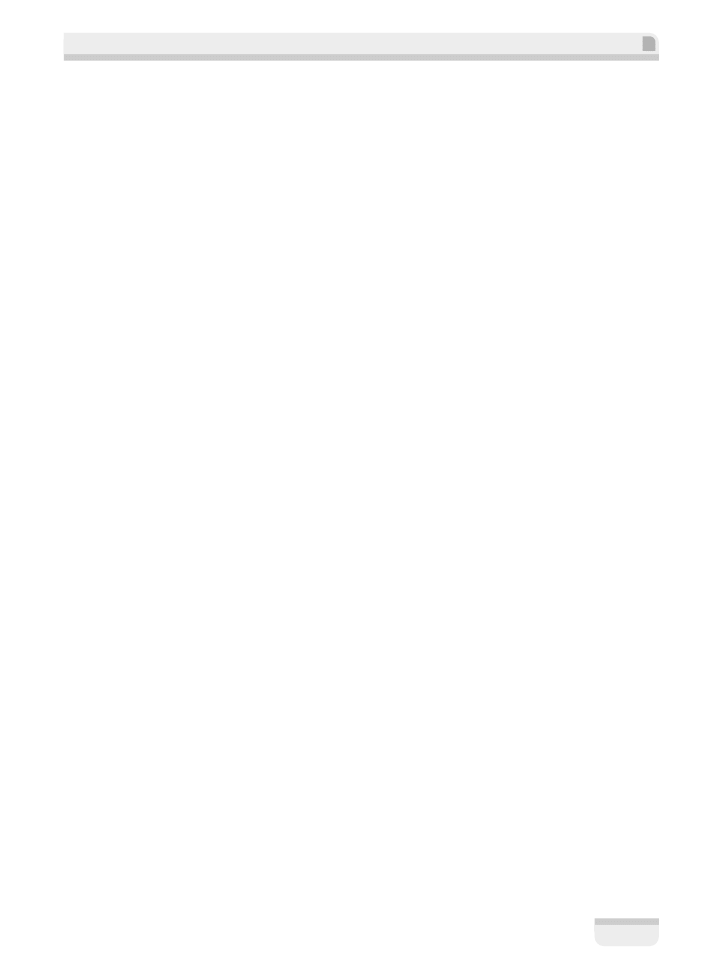
Rozdział 2. • Konfigurowanie pakietu osCommerce
45
Opisane zostały też różne problemy, jakie mogą pojawić się w trakcie instalowania pakietu. Jeżeli
chodzi o rozwiązywanie takich problemów, to najlepiej będzie zapamiętać punkty prezentowane
w podrozdziale „Rozwiązywanie problemów”. Stanową one bardzo solidną podstawę dla szu-
kających rozwiązania problemu i ich zastosowanie nie ogranicza się tylko do procesu instalacji
i wstępnej konfiguracji.
No dobrze. Jesteśmy zatem gotowi do kolejnego etapu prac nad przystosowaniem witryny do
naszych wymagań.
Wyszukiwarka
Podobne podstrony:
osCommerce Tworzenie sklepow internetowych Wydanie dla poczatkujacych(1)
osCommerce Tworzenie sklepow internetowych Wydanie dla poczatkujacych oscomm(1)
osCommerce Tworzenie sklepow internetowych Wydanie dla poczatkujacych
osCommerce Tworzenie sklepow internetowych Wydanie dla poczatkujacych
osCommerce Tworzenie sklepow internetowych Wydanie dla poczatkujacych oscomm 2
osCommerce Tworzenie sklepow internetowych Wydanie dla poczatkujacych oscomm
osCommerce Tworzenie sklepow internetowych Wydanie dla poczatkujacych oscomm
osCommerce Tworzenie sklepow internetowych Wydanie dla poczatkujacych oscomm
osCommerce Tworzenie sklepow internetowych Wydanie dla poczatkujacych oscomm
osCommerce Tworzenie sklepow internetowych Wydanie dla poczatkujacych oscomm
osCommerce Tworzenie sklepow internetowych Wydanie dla poczatkujacych oscomm
osCommerce Tworzenie sklepow internetowych Wydanie dla poczatkujacych oscomm
osCommerce Tworzenie sklepow internetowych Wydanie dla poczatkujacych 2
osCommerce Tworzenie sklepow internetowych Wydanie dla zaawansowanych oscomz(1)
osCommerce Tworzenie sklepow internetowych Wydanie dla zaawansowanych oscomz(1)
osCommerce Tworzenie sklepow internetowych Wydanie dla zaawansowanych oscomz
osCommerce Tworzenie sklepow internetowych Wydanie dla zaawansowanych oscomz 2
więcej podobnych podstron